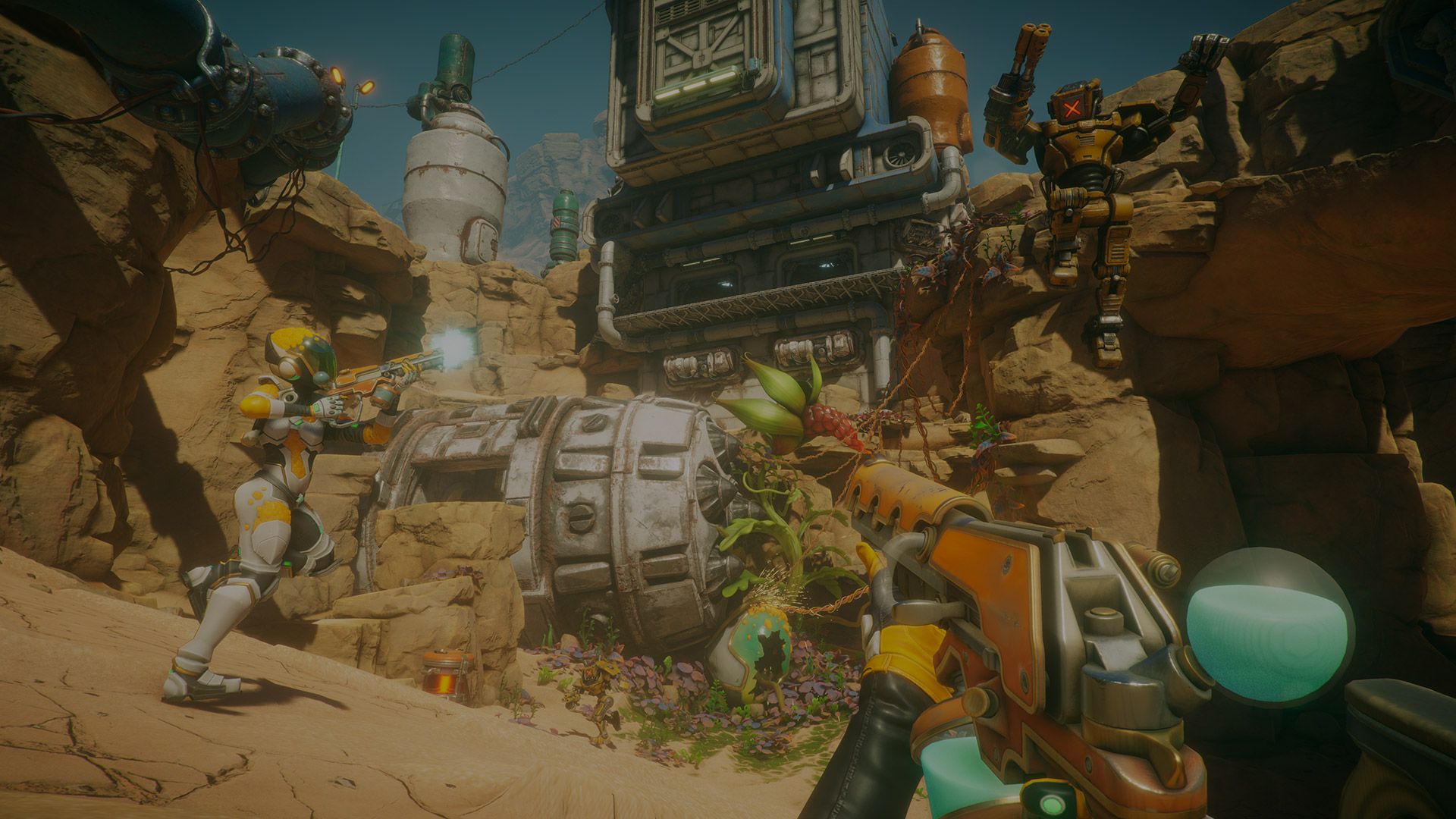
Ein Leitfaden für einen effektiven Beta-Tester
Willkommen!
Warum Beta-Tests wichtig sind
Unsere QA-Mitarbeiter arbeiten hart, um sicherzustellen, dass unsere Versionen stabil sind, aber ohne das Feedback der Mitglieder unserer Entwickler-Community zu den kommenden Builds könnten wir das nicht schaffen. Wir freuen uns sehr, dass Sie uns helfen wollen!
Um Ihnen zu helfen, uns zu helfen (Ihnen zu helfen), haben wir diesen Leitfaden erstellt, um der beste Beta-Tester zu sein, der Sie sein können - wie Sie Ihr Projekt hochladen, wie Sie einen Fehlerbericht schreiben und mehr. Wenn Sie diese Schritte befolgen, können Sie uns die wichtigsten Informationen zur Verfügung stellen, damit wir Probleme beheben können, die Sie und die Entwicklung Ihrer Projekte betreffen.
Ihr Feedback zur Beta-Phase ist von unschätzbarem Wert. Wir analysieren jeden Beta-Fehlerbericht, der mit 4 oder 5 bewertet wurde, und tun unser Bestes, um die Berichte mit niedrigeren Bewertungen zu prüfen (wenn Sie nicht wissen, was das bedeutet, lesen Sie diesen Blogbeitrag). Sobald wir den Fehler validiert und eine Lösung gefunden haben, werden wir diese für eine kommende Beta-Version einplanen. Zurzeit können wir noch keine Details darüber bekannt geben, welche Korrekturen in welcher Beta enthalten sein werden, aber wir wissen, dass dies so bald wie möglich der Fall sein wird!
Nachfolgend finden Sie detaillierte Informationen über den Arbeitsablauf beim Einreichen von aussagekräftigen Fehlerberichten und Feedback. Hier finden Sie auch eine Zusammenfassung der wichtigsten Schritte.
Wenn Sie weitere Fragen zur Beta haben, besuchen Sie das Beta-Forum.
Inhalte
01 Installation und erste Schritte
Laden Sie den neuesten Beta-Build herunter, entweder direkt als eigenständiges Installationsprogramm oder über den neuen Unity Hub. Auf dieser Seite finden Sie auch zahlreiche Informationen und Ressourcen zum Thema Beta. Sie können sich über neue Funktionen informieren, hilfreiche Dokumente und Tools finden und sich über die neuesten Gewinnspiele informieren.
Führen Sie das Installationsprogramm oder den Hub aus. Wenn Sie das Installationsprogramm verwenden, stellen Sie sicher, dass Sie die Beta in ein neues Verzeichnis installieren. Es ist in Ordnung, mehrere Versionen von Unity nebeneinander zu haben, solange sie sich in einzelnen Verzeichnissen befinden.
Starten Sie ein neues Projekt oder erstellen Sie eine Kopie des Projekts, das Sie zum Testen der Beta-Version verwenden möchten, und öffnen Sie es dann mit der neuesten Beta-Version.
Stellen Sie sicher, dass Sie eine Sicherungskopie erstellen, wenn Sie ein bestehendes Projekt in der Beta-Version ausführen möchten. Die Rückwärtskompatibilität ist nicht garantiert. Wenn Sie Ihr Projekt aktualisieren, ist es also möglicherweise nicht möglich, zu einer früheren Version zurückzukehren. Beachten Sie, dass Unity beim Öffnen eines Projekts das Projekt automatisch auf die von Ihnen verwendete Unity-Version migriert. Die Arbeit an einer Kopie Ihres Projekts spart Ihnen also auch Zeit, da Sie nicht erneut importieren müssen, wenn Sie zu Ihrer aktuellen stabilen Version zurückkehren.
Entwickeln Sie wie gewohnt und/oder testen Sie neue Funktionen und Aktualisierungen. Wenn Sie glauben, einen Fehler gefunden zu haben, folgen Sie den nächsten Schritten, die in den Teilen zwei, drei und vier dieser Anleitung beschrieben sind.
02 Umgang mit Bugs in Unity
Sie haben also einen Fehler gefunden. So können Sie am effizientesten helfen.
Beurteilung der Situation Primäre Maßnahmen Sekundäre Maßnahmen Überprüfen Sie den Issue Tracker auf vorhandene Fehlerberichte.
Googeln Sie das Problem und suchen Sie nach entsprechenden Forenbeiträgen.
Handelt es sich um ein bekanntes ungelöstes Problem?
Stimmen Sie für den entsprechenden Eintrag im Issue Tracker ab.
Handelt es sich um ein unbekanntes Problem?
Reichen Sie einen Fehlerbericht mit einem minimalen Reproduktionsprojekt ein und reagieren Sie auf Anfragen von Unity-Mitarbeitern.
Wurde das Problem bereits gemeldet, aber Sie möchten sichergehen, dass Ihr Fall durch eine Lösung abgedeckt wird?
Reichen Sie einen Fehlerbericht mit einem minimalen Reproduktionsprojekt ein und reagieren Sie auf Anfragen von Unity-Mitarbeitern.
Gibt es einen bestehenden Forumsbeitrag zu diesem Problem?
Antworten Wenn nicht, erstellen Sie eine mit Bezug auf Ihre Issue ID.
Wenn Sie auf ein Problem mit Unity stoßen, sollten Sie als Erstes herausfinden, ob es sich um ein bekanntes Problem handelt oder ob Sie der Erste sind, der dieses Problem hat. Die erste Adresse, um diese Art von Informationen zu erhalten, ist unser öffentlicher Issue Tracker. Hier können Sie nach Fehlern suchen, die von anderen Nutzern gemeldet wurden, und für sie stimmen oder sie kommentieren. Die Abstimmung über Probleme hilft unserem Team, Prioritäten zu setzen, welche Fehler zuerst angegangen werden sollen.
Das Unity-Beta-Forum ist eine weitere großartige Community-Ressource. Sie können sehen, was andere Personen gemeldet haben, Umgehungslösungen für Probleme finden oder selbst Informationen bereitstellen. Es ist auch eine gute Möglichkeit, mit jemandem von Unity in Kontakt zu treten. Achten Sie nur darauf, dass die Themen, die Sie ansprechen, mit der aktuellen Beta zu tun haben, und bündeln Sie nicht mehrere verschiedene Themen in einem einzigen Thread.
Wenn Sie nichts finden, was mit Ihrem Fehler zusammenhängt, ist es an der Zeit, einen Fehlerbericht einzureichen. Wenn Sie einen Bericht eingereicht haben, sollten Sie auch ins Forum zurückkehren und eine Beschreibung des entdeckten Problems posten. Auf diese Weise können sich andere informieren und weitere Zusammenhänge hinzufügen oder ihre Abhilfemaßnahmen mitteilen. Es wird auch die Bearbeitungszeiten beschleunigen, da wir das Beta-Forum häufig überwachen und die Erstbewertung neuer Fälle, die dort diskutiert werden, priorisieren.
Wenn Sie einen neuen Thread zu einem Problem starten, geben Sie bitte unbedingt Ihre Fallnummer (die Sie in Ihrer Bestätigungs-E-Mail erhalten haben) an, damit unser Team den von Ihnen eingereichten Fehlerbericht identifizieren kann - das ist das Erste, wonach sie fragen werden, wenn Sie sie weglassen.
Wenn Sie nicht wissen, ob ein Problem auf einen Fehler in der Plattform oder in Ihrem Projekt hindeutet, und Sie in den Foren oder der Dokumentation keine Lösung finden, dann senden Sie uns bitte einen Fehlerbericht.
03 Dokumentieren und Melden des Fehlers
Das Melden von Fehlern kann zunächst etwas einschüchternd wirken, ist aber eigentlich gar nicht so schwer und für die Gewährleistung der Stabilität unerlässlich. Befolgen Sie diese einfachen Schritte, um einen guten Fehlerbericht zu schreiben, den unsere Techniker leicht verstehen und bearbeiten können.
Haben Sie keine Angst, Fehler zu machen. Wenn wir ein Problem mit den Informationen in Ihrem Bericht nicht reproduzieren können, werden wir uns mit Ihnen in Verbindung setzen, um herauszufinden, ob etwas fehlt.
Öffnen Sie den Bug Reporter
Während Unity läuft, gehen Sie im Menü auf Hilfe → Einen Fehler melden. Alternativ dazu ist der Bug Reporter neben dem Editor im Programmordner installiert. Es wird auch automatisch gestartet, wenn Sie einen Absturz erleben.
Grundlegende Informationen bereitstellen
Wählen Sie im Feld "Worauf bezieht sich das Problem?" die Option, die am besten zu dem von Ihnen gemeldeten Fehler passt. Da du einen Fehler in der Beta-Version meldest, heißt es normalerweise "Ein Problem mit dem Editor" oder "Crash Bug".
Unter "Wie oft tritt es auf?" müssen Sie angeben, ob das Problem nur einmal, manchmal oder jedes Mal auftritt, wenn Sie die Schritte unternehmen, die zum Auftreten des Problems geführt haben.
Geben Sie Ihre E-Mail-Adresse an, falls unser Team Sie für weitere Informationen kontaktieren muss. Wenn Sie mit Ihrem Unity-Konto eingeloggt sind, wird dieses Feld automatisch ausgefüllt.
Wenn Ihre Meldung überprüft wird, wird der Text in den Feldern "Titel" und "Problembeschreibung" im Issue Tracker öffentlich zugänglich gemacht. Das hilft der Gemeinschaft. Andere Benutzer können Kommentare abgeben, abstimmen (was bei der Festlegung von Prioritäten für Korrekturen hilft) und sehen, wann eine Korrektur verfügbar ist. Keine Ihrer persönlichen Informationen werden veröffentlicht. Ihre Projekte und sonstigen Anhänge sind nur für Unity Mitarbeiter zugänglich.
Identifizieren Sie den Fehler
Wie würden Sie den Fehler in kurzen Worten beschreiben? Fassen Sie sich kurz und konkret, z. B.:
Nach dem Bereinigen des GI-Cache und dem erneuten Laden des Projekts erscheinen Fehler in der Konsole
Kategorisieren Sie den Fehler und schreiben Sie den Titel
Wenn Sie den Käfer kategorisieren müssten, was würden Sie wählen? BENUTZEROBERFLÄCHE Vermögenseinfuhr? Skripting Spezifische Plattform? Absturz? In diesem Fall hing der Fehler mit der Beleuchtung zusammen, genauer gesagt mit dem Enlighten Lightmapper.
Okay, fügen Sie nun das und Ihre Fehlerbeschreibung hinzu, um den Titel im folgenden Format zu erstellen:
[Kategorie] Beschreibung
In diesem Szenario würde der Titel Ihres Fehlers wie folgt aussehen:
[Enlighten] Fehler erscheinen in der Konsole nach dem Löschen des GI-Cache und dem erneuten Laden des Projekts
Geben Sie die Schritte zur Reproduktion an
Die QA- und Entwicklungsteams von Unity brauchen jede Hilfe, die Sie bei der Diagnose und Behebung eines Problems anbieten können. Je nach den Informationen, die sie erhalten, sind sie möglicherweise nicht in der Lage, das eigentliche Problem zu identifizieren, oder sie werden irregeführt und beheben etwas anderes, das nicht Ihr Fehler ist. Es liegt also in Ihrem Interesse, so viele Informationen wie möglich im Voraus bereitzustellen, um sicherzustellen, dass Ihr Problem endgültig behoben wird: Am einfachsten ist es, die Schritte zurückzuverfolgen, die Sie unternommen haben, bevor Sie auf den Fehler gestoßen sind. Was haben Sie als allererstes getan, bevor Sie die Wanze gesehen haben?
Schließen und öffnen Sie das Projekt erneut
Das ist also der letzte Schritt in den Reproduktionsschritten. Was haben Sie unmittelbar davor gemacht?
Bereinigen Sie den GI-Cache: Bearbeiten > Voreinstellungen > GI-Cache > Cache leeren
Führen Sie diesen Vorgang so weit zurück, wie Sie sich erinnern können, idealerweise bis zu dem Zeitpunkt, an dem Sie Unity zum ersten Mal geöffnet haben. Je mehr Informationen Sie zur Verfügung stellen können, desto einfacher ist es, das Problem zu reproduzieren und zu beheben. Wenn Sie sich nicht an alles erinnern können, versuchen Sie, den Fehler zu reproduzieren und achten Sie auf die Schritte, die Sie ausführen.
Bitte beachten Sie, dass Sie die Schritte nicht in schriftlicher Form einreichen müssen - Sie können die Schritte zum Beispiel auch per Videoaufnahme Ihres Bildschirms übermitteln. Das Wichtigste ist, dass die Schritte klar dargestellt werden, damit unsere Ingenieure den Fehler nachstellen können.
Erwartete und tatsächliche Ergebnisse addieren
Was dachten Sie, würde passieren, bevor Sie auf den Fehler gestoßen sind?
Erwartet: keine Fehler in der Konsole
Was geschah stattdessen?
Tatsächlich: Fehler erscheinen in der Konsole
Wenn Sie auf unerwartete Fehlermeldungen stoßen, ist es hilfreich, diese ebenfalls in die Beschreibung aufzunehmen.
Nachdem Sie all diese Informationen eingegeben haben, sollte Ihr Bericht nun wie folgt aussehen:
Hängen Sie Ihren Projektordner an
Der Bug Reporter nimmt das aktuell geladene Projekt automatisch in den Fehlerbericht auf, wenn Sie es über den Editor öffnen. Wenn Sie den Reporter über seine ausführbare Datei starten, müssen Sie Ihr Projekt manuell anhängen. Sofern Ihr Projekt nicht bereits sehr klein ist, sollten Sie es von irrelevanten Assets befreien. Die Einreichung eines minimalen Reproduktionsprojekts, das nur das Nötigste enthält, ermöglicht es unseren QA- und Entwicklungsteams, das Problem effizienter zu isolieren und viel schneller eine Lösung zu finden.
Wenn das Problem in einer bestimmten Szene Ihres Projekts auftritt, exportieren Sie die Szene, in der der Fehler auftritt, und importieren Sie sie dann in ein neues Projekt, um zu sehen, ob der Fehler weiterhin auftritt. Wenn dies der Fall ist, laden Sie das neue, kleinere Projekt hoch. Wenn das nicht der Fall ist, können Sie es mit größeren Versionen des Projekts weiter versuchen.
An Hilfe Sie reduzieren. die Größe von Ihr Projekte und zu erstellen. minimal Reproduktionsprojekte, wir entwickelt mehrere Werkzeuge dass sehr reduzieren. die erforderlich Aufwand.
Sie kann finden. zusätzlich Informationen auf wie zu verwenden. diese Werkzeuge hier.
Das kleinste Projekt, das das Problem nachstellt, ist ideal, aber große Projekte sind auf jeden Fall besser als gar nichts, also fügen Sie bitte Ihr gesamtes Projekt bei, wenn Sie es nicht eingrenzen können. Unser Berichterstattung System unterstützt riesig Anhänge Bitte tun nicht hochladen individuell Vermögenswerte denn die Projekt enthält . Daten und Dateien dass die Vermögenswerte allein tun nicht.
Der endgültige Bericht sollte nun wie folgt aussehen:
Perfekt Sie haben einen informativen und präzisen Fehlerbericht verfasst, den unser Team nutzen kann, um das Problem zu finden und zu beheben. Nur noch ein letzter Schritt:
Senden Sie Ihren Fehlerbericht
Klicken Sie auf "Senden", um Ihren Fehlerbericht zu übermitteln.
Wenn Ihr Fehler eingereicht wurde, erhalten Sie eine Bestätigungs-E-Mail mit der Fallnummer, die Sie aufbewahren müssen. Die E-Mail enthält einen Link zu einer Webseite mit dem aktuellen Status des Fehlers. Sie können jederzeit auf dieser Seite nachschauen, ob es neue Informationen gibt. Geben Sie diesen Link nicht im Forum oder an anderen öffentlichen Orten weiter, da er Ihre Kontaktadresse und den Verlauf der Fehlerberichte offenlegt. Die Fallnummer reicht aus, damit andere das Problem im Issue Tracker finden können.
Zu Ihrer persönlichen Erleichterung empfehlen wir Ihnen, den Überblick über Ihre Fehlerberichte und die zugehörigen Projektordner zu behalten. Wir empfehlen die folgende Vorgehensweise:
Wenn Sie einen Fehlerbericht einreichen, erstellen Sie eine .zip-Datei des Projekts, die Sie angehängt haben.
Erstellen Sie eine .txt-Datei des Fehlerberichts selbst und bewahren Sie sie im Assets-Verzeichnis auf, damit Sie wissen, welchen Fehler das Projekt anzeigt und wie Sie ihn reproduzieren können.
Nachdem Sie den Fehlerbericht eingereicht haben, notieren Sie sich die in der Bestätigungs-E-Mail angegebene Fallnummer und stellen sie Ihrer .zip-Datei voran.
Auf diese Weise können Sie das Projekt, das Sie an einen Bericht angehängt haben, schnell wiederfinden, wenn Unity Ihnen eine E-Mail schickt, um Sie zu benachrichtigen, dass Ihr Fehlerbericht geschlossen wurde.
Nachdem Sie die Benachrichtigung von Unity erhalten haben, dass Ihr Fehlerbericht geschlossen wurde, können Sie überprüfen, ob der Fehler behoben wurde, indem Sie das entsprechende Projekt suchen und in der neuesten Unity-Beta öffnen. Befolgen Sie die Schritte zur Reproduktion, und Sie können leicht feststellen, ob der Fehler behoben ist.
Das ist zwar ein bisschen Arbeit für Sie, aber es bedeutet, dass Sie a) mit größerer Wahrscheinlichkeit einen qualitativ hochwertigen Fehlerbericht erhalten, was bedeutet, dass Ihr Fehler mit größerer Wahrscheinlichkeit reproduziert und behoben wird, und dass Sie b) leicht sicherstellen können, dass der Fehler in einer zukünftigen Betaversion behoben wurde.
04 Nachbereitung
Für unsere Mitarbeiter ist es immer ideal, wenn sie mit Ihnen in Kontakt treten können, falls sie Fragen haben. Wenn Sie einen Fehlerbericht eingereicht haben, werden wir uns per E-Mail mit Ihnen in Verbindung setzen. Wenn Sie im Forum geschrieben haben, werden wir dort antworten. Reagieren Sie bitte so schnell wie möglich auf Fragen und Ersuchen, die Sie vom Team erhalten, um eine rasche Lösung des Falles zu gewährleisten.
Wenn Ihr Fehler nicht in den Foren erwähnt wurde, empfehlen wir Ihnen, ein neues Thema zu eröffnen. Denken Sie daran, dass auch andere mit demselben Problem konfrontiert sein könnten. Wenn Sie also eine Lösung finden, können Sie sich schnell Freunde in der Beta-Community machen!
Das war's.
Vielen Dank, dass Sie sich die Zeit genommen haben, um zu lernen, wie man ein effektiver Betatester ist. Wenn Sie Fragen zu einem der oben genannten Punkte haben und die Suchmaschine Ihrer Wahl keine Antworten liefert, schauen Sie bitte in den Foren vorbei und fragen Sie.